win10硬盘读不出来怎么办 win10笔记本硬盘读不出来怎么办
更新时间:2023-08-07 14:17:46作者:jhuang
win10硬盘读不出来怎么办,当我们使用win10笔记本系统时,有时候可能会遇到硬盘无法读取的情况,这种问题会让我们感到困扰,因为笔记本中存储着许多重要的数据和文件。不必担心,我们可以采取一些简单的措施来解决这个问题。本文将介绍一些处理Win10硬盘无法读取的方法,帮助我们恢复正常使用笔记本的硬盘。
win10笔记本硬盘读不出来怎么办:
方法一:
1、重新安装硬盘驱动,可以打开你的控制面板,找到“设备管理器”打开。
2、打开以后找到你的硬盘的设备驱动,右键卸载以后再次重新安装驱动。
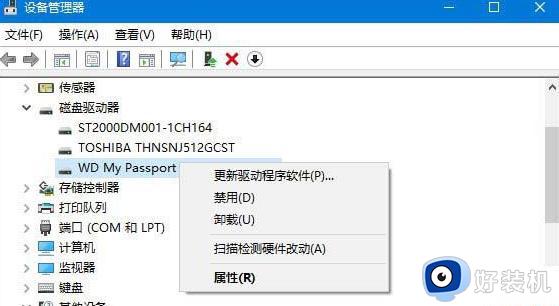
方法二:
1、重装USB控制器,依旧是进入设备管理器,然后展开“通用单行总线控制器”,右键所有的设备重复进行卸载。
2、然后重启计算机,再次开机的时候,系统就会自动安装USB的控制器。
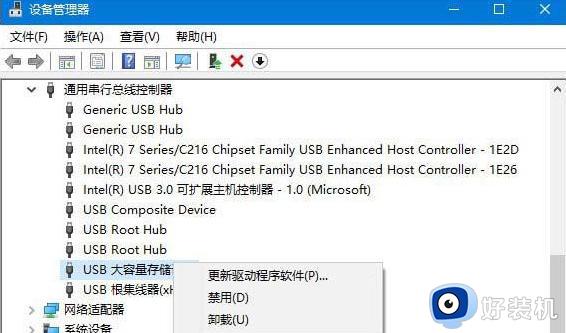
方法三:
1、禁用USB选择性暂停设置,打开控制面板进入“电源选项”。
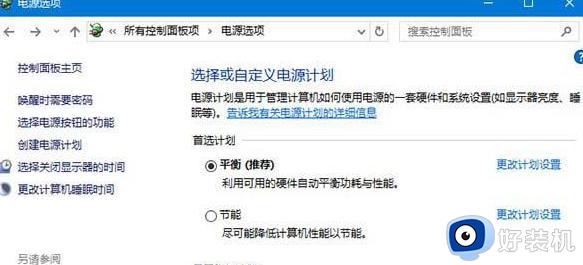
2、点击更改电源设置。
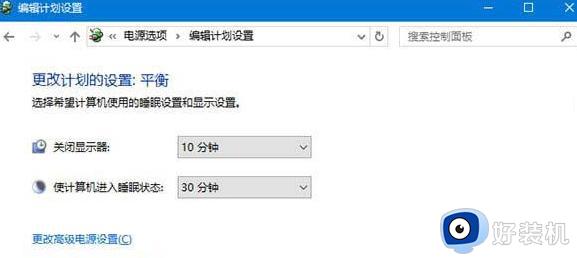
3、展开后找到“USB选择性暂停设置”,然后选择“禁用”。
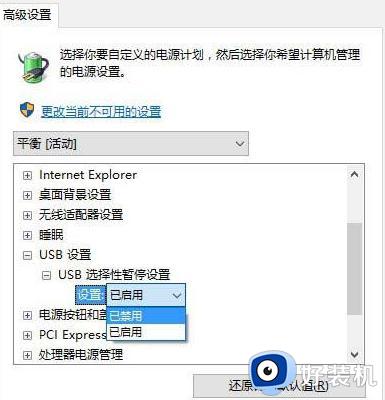
以上就是win10硬盘读不出来怎么办的全部内容,如果你遇到这种情况,可以按照小编的操作步骤进行解决,非常简单快速,一步到位。
win10硬盘读不出来怎么办 win10笔记本硬盘读不出来怎么办相关教程
- win10读取移动硬盘显示不了怎么办 win10读不出移动硬盘完美解决方法
- 联想win10移动硬盘就读不出怎么办 win10读不出来移动硬盘解决方法
- win10不读移动硬盘怎么办 win10读不了移动硬盘处理方法
- win10不认移动硬盘怎么回事 win10系统移动硬盘读不出来的解决教程
- win10测试硬盘读写速度教程 win10怎么测试硬盘读写速度
- Win10安装新硬盘后显示不出来怎么回事 Win10安装新硬盘后不显示的原因和解决方法
- Win10空闲时硬盘一直读写怎么解决 Win10空闲硬盘一直读写的解决方法
- win10硬盘读取速度慢如何解决 win10硬盘读取速度慢的解决方法
- win10开机硬盘占用率100%怎么办 win10一开机就磁盘100%官方解决办法
- win10读取不到u盘怎么办 win10系统读取不了u盘处理方法
- win10拼音打字没有预选框怎么办 win10微软拼音打字没有选字框修复方法
- win10你的电脑不能投影到其他屏幕怎么回事 win10电脑提示你的电脑不能投影到其他屏幕如何处理
- win10任务栏没反应怎么办 win10任务栏无响应如何修复
- win10频繁断网重启才能连上怎么回事?win10老是断网需重启如何解决
- win10批量卸载字体的步骤 win10如何批量卸载字体
- win10配置在哪里看 win10配置怎么看
win10教程推荐
- 1 win10亮度调节失效怎么办 win10亮度调节没有反应处理方法
- 2 win10屏幕分辨率被锁定了怎么解除 win10电脑屏幕分辨率被锁定解决方法
- 3 win10怎么看电脑配置和型号 电脑windows10在哪里看配置
- 4 win10内存16g可用8g怎么办 win10内存16g显示只有8g可用完美解决方法
- 5 win10的ipv4怎么设置地址 win10如何设置ipv4地址
- 6 苹果电脑双系统win10启动不了怎么办 苹果双系统进不去win10系统处理方法
- 7 win10更换系统盘如何设置 win10电脑怎么更换系统盘
- 8 win10输入法没了语言栏也消失了怎么回事 win10输入法语言栏不见了如何解决
- 9 win10资源管理器卡死无响应怎么办 win10资源管理器未响应死机处理方法
- 10 win10没有自带游戏怎么办 win10系统自带游戏隐藏了的解决办法
